7단계로 WordPress 테마를 설치하는 방법
게시 됨: 2022-10-30WordPress 테마 설치는 몇 분 안에 완료할 수 있는 간단한 프로세스입니다. 이 기사에서는 WordPress 사이트에 WordPress 테마를 설치하는 과정을 안내합니다. 1. WordPress 사이트에 로그인합니다. 2. 왼쪽 사이드바에서 모양 > 테마로 이동합니다. 3. 테마 페이지에서 새로 추가 버튼을 클릭합니다. 4. 테마 추가 페이지 에서 검색 창을 사용하여 테마를 찾거나 추천 테마, 인기 테마 및 최신 테마를 탐색할 수 있습니다. 5. 원하는 테마를 찾으면 테마 위로 마우스를 가져간 다음 설치 버튼을 클릭합니다. 6. 테마가 설치된 후 활성화 버튼을 클릭합니다. 7. 이제 WordPress 테마가 활성화되었으며 사용자 지정을 시작할 수 있습니다.
WordPress에 대한 사용자 정의 테마를 만드는 방법이 있습니까? 어떻게 해야 하나요? 테마를 찾는 가장 간단한 방법은 WordPress.org 테마 디렉토리를 사용하는 것입니다. WordPress는 또한 다양한 WordPress 테마 옵션을 제공합니다. 사용 중인 테마의 공식 웹사이트를 다시 확인하여 수정 방법을 알아야 합니다. 각 테마에는 고유한 편집 기능 세트가 있습니다. 먼저 대시보드에서 모양으로 이동해야 합니다.
다음 화면에서 테마 업로드 버튼을 클릭합니다. 타사 웹사이트(일반적으로 전체 .zip 파일)에서 테마를 선택할 수 있습니다. 폴더의 압축을 풀면 서버에 직접 업로드할 수 있습니다.
WordPress에 타사 테마를 어떻게 설치합니까?
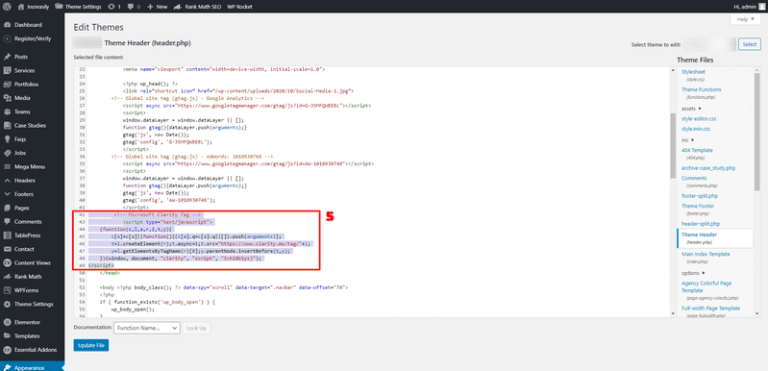
모양 탭은 대시보드에 있습니다. 테마 페이지에서 "새로 추가" 버튼을 클릭합니다. 다음 화면에서 "테마 업로드"라는 버튼이 표시됩니다. 여기에서 타사 웹사이트(일반적으로 전체 웹사이트)에서 다운로드한 테마를 선택할 수 있습니다.
사이트가 디자인된 대로 나타나려면 테마 또는 템플릿이 필요합니다. WordPress 저장소에는 수많은 무료 WordPress 테마 가 있습니다. 웹사이트 소유자가 사용할 수 있는 다양한 유형의 타사 테마가 있으며 그 중 일부는 맞춤형입니다. 이 튜토리얼에서는 타사 WordPress 테마를 설치하는 방법을 보여줍니다. 테마는 컴퓨터나 다른 스토리지 솔루션에서 its.zip 형식으로 다운로드해야 합니다. 2. .zip 파일을 컴퓨터나 다른 스토리지 솔루션에 넣습니다. 나중에 다시 설치해야 하는 경우에 대비하여 테마를 백업해 두십시오. 페이지 상단의 신규 추가 버튼을 클릭하여 테마를 추가할 수 있습니다.
WordPress Com에 내 테마를 설치할 수 있습니까?
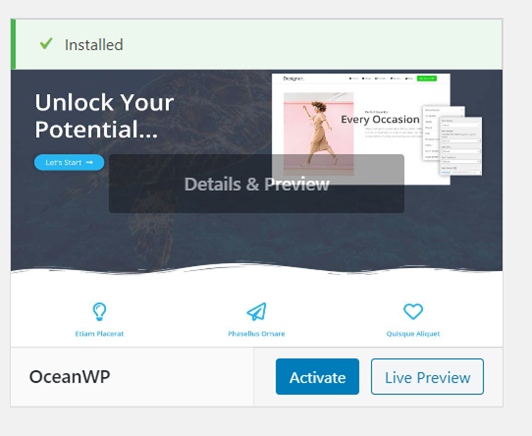
테마를 만들고 설치하는 가장 간단한 방법입니다. 로그인 후 WordPress 계정을 만들어야 합니다. 왼쪽 사이드바에서 모양, 테마, 마지막으로 테마 설치 를 찾습니다. 업로드 섹션에서 테마 Zip 파일을 클릭합니다.
이 비디오에서 WordPress.com 사이트에 모든 유형의 테마를 업로드하는 방법을 배웁니다. 다양한 웹사이트 유형에 대한 수많은 테마가 있습니다. 그러나 다음은 각 테마를 시작하는 데 도움이 되는 몇 가지 일반적인 팁입니다. 테마를 사용자 지정하거나 설치하려면 테마 지원 팀에 문의해야 합니다.
Themeforest에서 WordPress 테마를 설치하는 방법
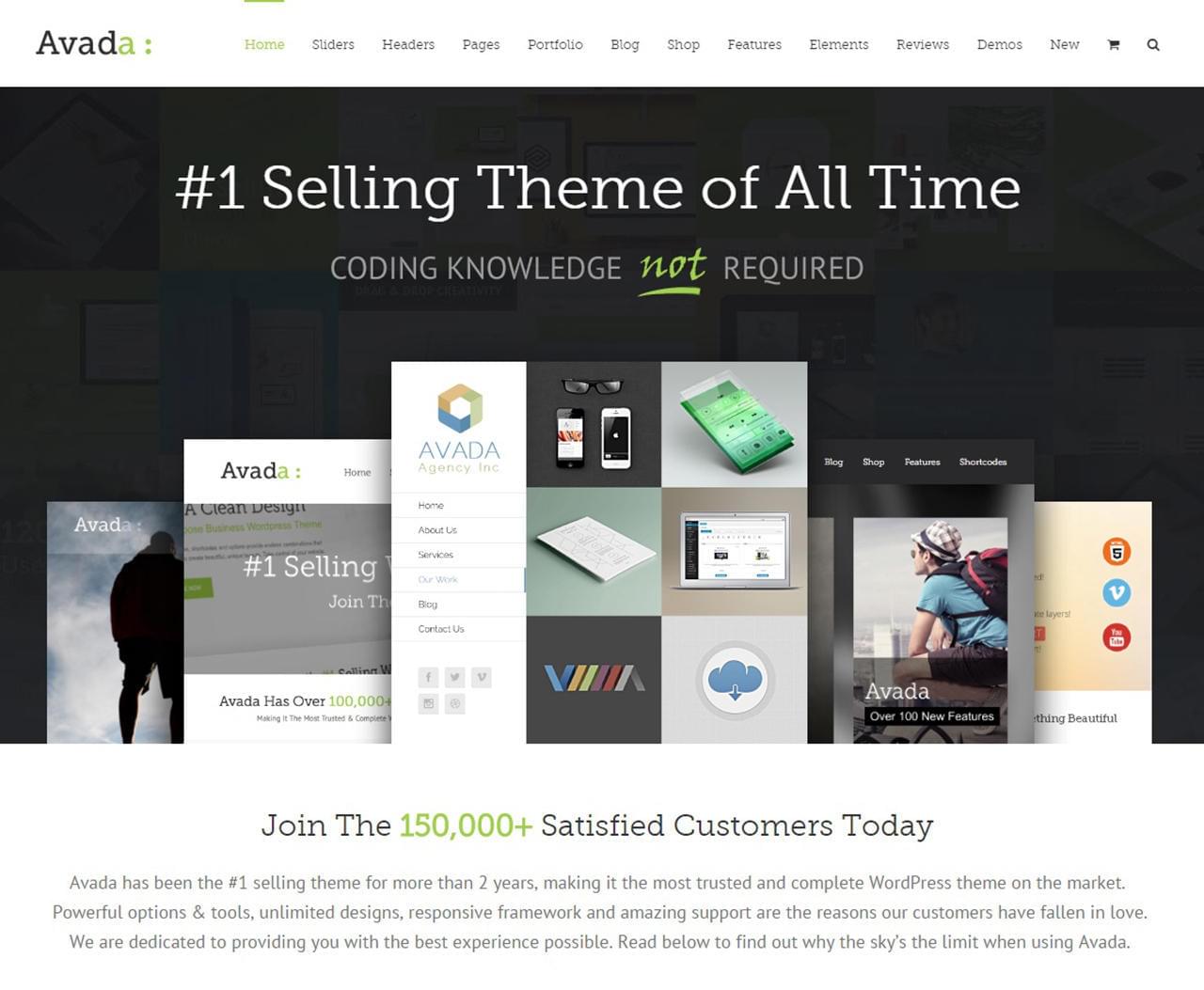
ThemeForest에서 WordPress 테마를 설치하는 것은 쉽습니다. 다음의 간단한 단계를 따르십시오. 1. 먼저 ThemeForest 계정에 로그인하고 '다운로드' 섹션으로 이동합니다. 2. 설치하려는 WordPress 테마를 찾아 '다운로드' 버튼을 클릭합니다. 3. 팝업창이 나타납니다. '설치 가능한 WordPress 파일만' 옵션을 선택하고 '닫기' 버튼을 클릭합니다. 4. 이제 WordPress 관리자 패널로 이동하여 '모양 > 테마' 페이지로 이동합니다. 5. 페이지 상단의 '새로 추가' 버튼을 클릭합니다. 6. '테마 업로드' 페이지에서 '파일 선택' 버튼을 클릭하고 ThemeForest에서 다운로드한 워드프레스 테마 파일 을 선택합니다. 7. 파일을 선택했으면 '지금 설치' 버튼을 클릭합니다. 8. 이제 WordPress가 테마를 업로드하고 설치합니다. 설치가 완료되면 '활성화' 버튼을 클릭합니다. 그리고 그게 다야! 이제 ThemeForest에서 WordPress 테마를 성공적으로 설치했습니다.
WordPress는 블로깅에 사용하기 간편할 뿐만 아니라 다양한 디자인 옵션을 제공합니다. 이 기사를 읽으면 Themeforest에서 구입한 새 WordPress 테마 를 설치하는 것이 얼마나 쉬운지 알 수 있습니다. 테마를 설치하고 사람들이 가장 흔히 저지르는 실수가 무엇인지 알아보세요. 테마를 설치할 때 죽음의 흰색 화면에 갇힌 경우 거의 확실히 서버를 조정해야 합니다. 결과적으로 서버의 PHP 메모리 제한이 너무 낮아 이 오류의 원인이 됩니다. 관리되는 WordPress 호스트를 사용하는 경우 이 문제가 발생해서는 안 됩니다. FTP를 사용하여 설치할 때 서버에 테마 파일만 포함해야 합니다.
테마를 설치하고 활성화하면 Envato Market을 사용하여 쉽게 설치하고 활성화할 수 있습니다. WordPress 플러그인을 사용하면 Themeforest 및 Codecanyon 구매에 쉽게 액세스할 수 있을 뿐만 아니라 WordPress 대시보드에 설치된 다른 플러그인도 확인할 수 있습니다. 플러그인을 사용하려면 먼저 EnvatoAPI 토큰을 생성해야 합니다. 토큰이 검증되지 않는 두 가지 이유가 있을 수 있습니다. 대시보드에서는 구매 인보이스 번호, 테마 라이선스 또는 기타 코드를 사용할 수 없습니다. 이는 코드를 생성하는 동안 잘못된 API 권한 검사 때문일 수 있습니다.
WordPress 테마를 변경하는 방법
활성화된 테마는 '모양 > 테마'로 이동하여 해당 드롭다운 메뉴 항목을 선택하여 활성화할 수 있습니다. 테마를 변경하려면 모양으로 이동하십시오. 활성화된 테마의 이름은 다음과 같습니다.

Zip에서 WordPress 테마를 설치하는 방법
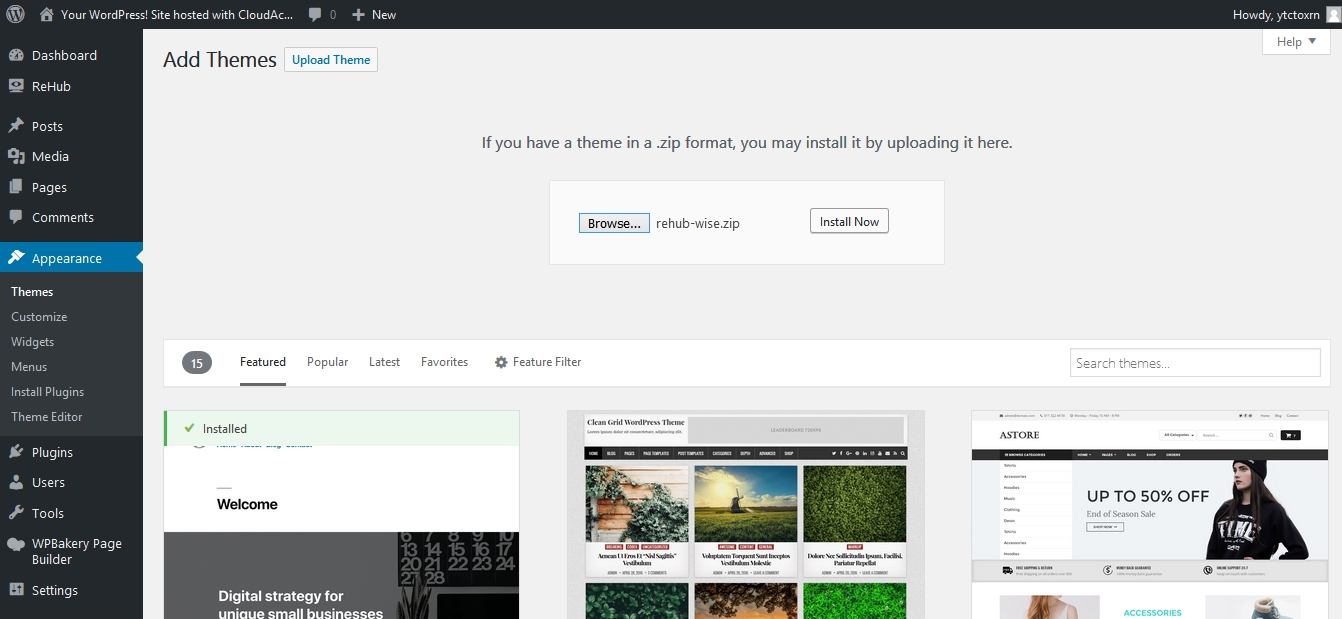
ZIP 파일에서 WordPress 테마를 설치하는 것은 빠르고 쉬운 과정입니다. 먼저 설치하려는 테마의 ZIP 파일을 다운로드합니다. 그런 다음 WordPress 관리자 패널에 로그인하고 모양 > 테마로 이동합니다. 테마 페이지 상단에서 새로 추가 버튼을 클릭합니다. 테마 추가 페이지 상단의 테마 업로드 버튼을 클릭합니다. 그러면 WordPress 테마 업로더가 나타납니다. 파일 선택 버튼을 클릭하고 이전에 다운로드한 ZIP 파일을 선택합니다. 파일을 선택했으면 지금 설치 버튼을 클릭합니다. 이제 WordPress가 테마를 업로드하고 설치합니다. 완료되면 성공 메시지가 표시되고 사용 가능한 테마 섹션 아래에 테마가 나열됩니다.
대부분의 WordPress 사이트는 WordPress 공식 저장소의 무료 테마 로 구축되어서는 안 됩니다. 사용자 지정 테마(Astra 또는 Beaver Builder 테마, 두 가지 권장)를 선택하면 월 사용료가 부과됩니다. "프리미엄"이라는 이름은 ZIP이라는 파일이 포함된 폴더를 나타냅니다. 압축 파일은 다운로드되어 압축된 파일입니다.
Localhost의 WordPress에 테마를 설치하는 방법
로컬 호스트에 WordPress를 이미 다운로드하여 설치했다고 가정하고 다음 단계는 테마를 다운로드하여 설치하는 것입니다. WordPress 테마를 설치하는 두 가지 방법이 있습니다. WordPress 관리 대시보드를 통하거나 테마 파일을 서버에 수동으로 업로드하는 것입니다. WordPress 관리 대시보드를 통해 테마를 설치하려면: 1. WordPress 관리 대시보드에 로그인합니다. 2. 왼쪽 사이드바에서 모양 > 테마로 이동합니다. 3. 테마 페이지에서 새로 추가 버튼을 클릭합니다. 4. 테마 추가 페이지에서 컴퓨터에서 테마 파일을 업로드하거나 WordPress 테마 디렉토리에서 테마를 검색할 수 있습니다. 5. 컴퓨터에서 테마 파일을 업로드하려면 테마 업로드 버튼을 클릭합니다. 6. 테마 업로드 페이지에서 찾아보기 버튼을 클릭하고 컴퓨터에서 테마 파일을 선택합니다. 7. 테마 파일을 선택했으면 지금 설치 버튼을 클릭합니다. 8. 이제 WordPress가 테마를 업로드하고 설치합니다. 9. 테마가 설치되면 테마를 활성화할 수 있는 모양 > 테마 페이지로 이동합니다. 테마 파일을 서버에 수동으로 업로드하여 테마를 설치하려면: 1. FTP를 통해 WordPress 사이트에 로그인합니다. /wp-content/themes/ 디렉토리로 이동합니다. 테마 폴더 를 /wp-content/themes/ 디렉토리에 업로드합니다. 테마 폴더가 업로드되면 WordPress 관리자 대시보드의 모양 > 테마 페이지에서 테마를 활성화할 수 있습니다.
WordPress 템플릿을 설치하려면 먼저 localhost에 설치해야 합니다. 시작하기 전에 먼저 테마를 설치해야 합니다. WordPress 관리자 패널로 이동하여 양식(브라우저 주소 표시줄 상단에 있음)을 작성합니다. 새 테마 를 추가하려면 모양으로 이동합니다. 업로드를 원하시면 업로드 버튼을 눌러주세요. 하위 테마(themeXXXX)에 대해 각 경우에 동일한 단계를 수행해야 합니다. 샘플 데이터를 가져오기 전에 데이터베이스를 백업하는 것이 좋습니다.
모든 서버 설정이 올바르게 구성되어 있으면 업로드 화면이 나타납니다. 템플릿 패키지에서 theme/sample_data 폴더로 이동하여 모든 파일을 거기에 배치합니다. Ctrl A를 눌러 이들 중 하나를 선택한 다음 열기를 클릭할 수 있습니다. 업로드가 완료되면 설치 계속 버튼을 클릭하여 계속 진행합니다. 새 Cherry WordPress 테마가 성공적으로 설치되었습니다. 여기에서 이 단계에 대한 비디오 자습서를 볼 수 있습니다. localhost에서 테마를 설치해야 합니다.
Twenty Seventeen WordPress 테마 튜토리얼
Twenty Seventeen WordPress Theme는 WordPress 테마를 구축하는 방법을 배울 수 있는 좋은 방법입니다. 문서는 훌륭하고 테마 개발을 처음 접하는 모든 사람에게 훌륭한 출발점을 제공합니다. 코드베이스도 매우 깨끗하고 잘 정리되어 있습니다. WordPress 테마를 개발하는 방법을 배우려는 사람에게 이 테마를 적극 권장합니다.
워드프레스 테마
WordPress 테마는 웹로그를 위한 기본 통합 디자인으로 그래픽 인터페이스를 생성하기 위해 함께 작동하는 파일 모음입니다. 이러한 파일을 템플릿 파일이라고 합니다. 테마는 기본 소프트웨어를 수정하지 않고 사이트가 표시되는 방식을 수정합니다.
WordPress는 세계에서 가장 인기 있는 콘텐츠 관리 시스템입니다. CMS(콘텐츠 관리 시스템)라고도 합니다. W3Techs에 따르면 WordPress는 웹 사이트에서 사용되는 CMS의 59%를 개발하는 데 사용됩니다. 거의 모든 유형의 웹사이트를 만드는 데 사용할 수 있는 매우 다재다능한 플랫폼이라는 점에는 의심의 여지가 없습니다. WordPress 테마를 사용하여 미리 디자인된 레이아웃을 만들고 웹사이트에 적용할 수 있습니다. WordPress 사이트를 개인화하기 위해 웹 개발자가 될 필요는 없습니다. 자신만의 디자인 요소를 추가하고 테마를 사용하여 환상적으로 보이게 할 수 있기 때문입니다. ThemeForest는 다양한 WordPress 테마를 호스팅하는 전 세계의 WordPress 애호가 커뮤니티입니다.
사용자 정의를 위해 테마 옵션 플러그인 사용
테마 옵션 플러그인을 사용하면 단일 페이지 또는 게시물의 모양이나 내용을 변경할 수 있습니다. 이 플러그인을 사용하면 페이지별 또는 게시물별로 테마를 변경할 수 있으며 WordPress 코어에 포함되어 있습니다. 테마 옵션을 사용하려면 먼저 수정하려는 게시물이나 페이지를 연 다음 페이지 도구 모음 상단의 "테마 옵션"을 클릭해야 합니다. 테마 옵션 화면으로 이동하여 테마를 변경할 수 있습니다.
테마를 설치하고 변경했으면 이제 활성화할 차례입니다. 외모 > 테마 화면으로 이동하여 원하는 테마를 활성화할 수 있습니다. 결과적으로 테마를 다시 활성화하고 사이트에 새 콘텐츠를 추가할 수 있습니다.
